Scopul lectiei
Ce este Filtrarea si la ce foloseste
Cum se face cea mai simpla Filtrare
Cum se fac Filtrarile mai pretentioase
Filtrarea este o alta modalitate de prelucrare a datelor existente într-o baza de date. si ea face o sinteza, dar întotdeauna selectiva. Permite o selectare rapida a informatiei direct pe ecranul unde este afisata baza de date. Cu alte cuvinte Filtrarea permite sa vedem rapid:
Ce a cumparat un client, intr-o anume zi
Cât dintr-un produs a fost cumparat de un client pe toata durata de timp acoperita de baza de date sau numai într-o zi anume.
Cât s-a vândut dintr-un depozit într-o zi anume etc.
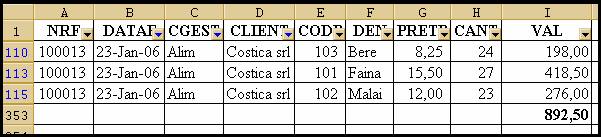
Fig 14.1(Ce a cumparat Costica srl în ziua de 23-Jan-06 numai din gestiunea Alim)
Ce a cumparat Costica srl în ziua de 23-Jan-06 din toate depozitele vezi Fig 14.2
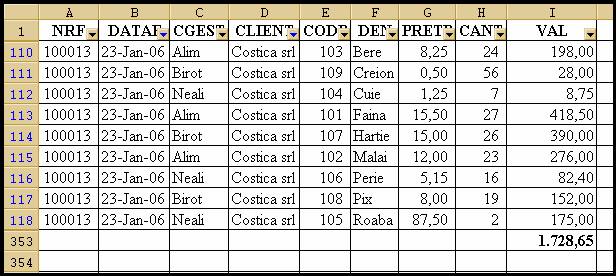
Fig 14.2 (Totalul din coloana Val este calculat de catre utilizator)
Filtrare înseamna o selectare a informatiilor dupa niste criterii stabilite de utilizator.
Se naste întrebarea: Daca stiu Subtotaluri, Pivotari ce nevoie mai am de Filtrare. Ama-nunte si comparatii în Cap. 14.4. Are si Filtrarea avantajele ei.
Faceti clic pe: Date Filtrare Filtrare automata vezi Fig 14.3
Faceti clic aici ![]()

Fig 14.3
Când s-a facut clic pe Filtrare automata apare tabelul din Fig 14.4 care are peste 352 rânduri.

Fig 14.4
Fiecare coloana are "un vârf de sageata" si acesta este semnul ca Filtrarea este instalata.
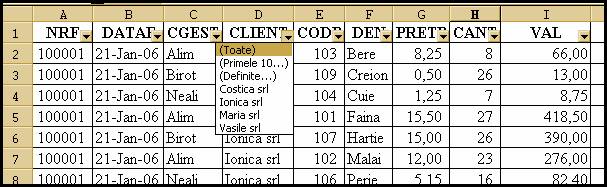
Fig 14.5
Acel vârf de sageata permite afisarea unui meniu din care alegem:
ori Toate
ori Primele 10
ori un nume din lista
Optiunea Definite o discutam mai târziu. Operatiunea prin care renuntam la Filtrare este:
Date Filtrare Filtrare automata si Filtrarea este anulata.
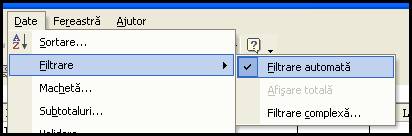
Fig 14.6 (Anularea unei Filtrari)
Când filtrarea a fost anulata dispar vârfurile de sageata din capul coloanelor.
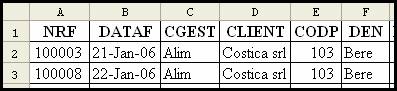
Fig 14.7 (Cum arata linia de Cap. tabel dupa anularea Filtrarii)
Un exemplu de filtrare:
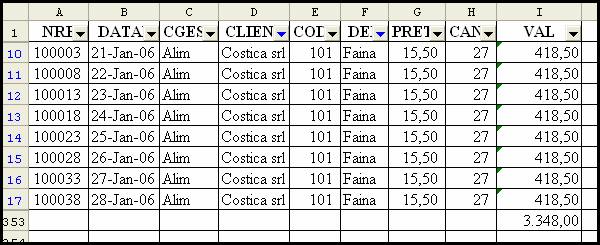
Fig 14.8 (Filtrate CLIENT = Costica si DEN = Faina. Câta faina a cumparat Costica srl?)
Daca se doreste altceva
|
|
|
|
Fig 14.9 (Anularea filtrarilor anterioare fara a parasi de tot filtrarea, mai usor era cu Afisare totala) |
|
Dupa anularea vechii filtrari se poate face alta: În 25-Jan-06 ce a cumparat Maria srl?
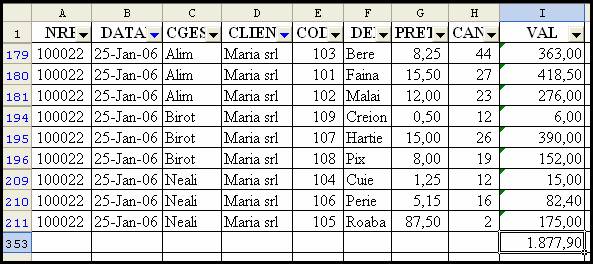
Fig 14.10
Nota: Se pot face filtrari pe mai multe coloane, dar într-o coloana nu se poate cere doua valori. Nu se pot cere doi clienti, sau doua depozite, decât în Filtrari definite.

Fig 14.11 (Ce s-a cumparat cu factura 10001 din depozitul de nealimentare.)
Sa încercam sa afisam Primele 10 vezi Fig 14.9 unde este expandat meniul ascuns din coloana CLIENT. Alegem o alta BD si acolo câmpul Profit. Rezulta Fig 14.12 .
|
|
|
|
Fig 14.12 (Primele 10, care au valori distincte! Altfel apar mai mult de 10 rânduri) |
|
Acest gen de Filtrare, raspunde la întrebarea, "cum pot obtine pe aceiasi coloana doi clienti sau doua depozite", nu numai un client sau numai un depozit.
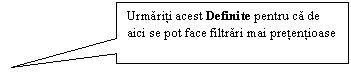
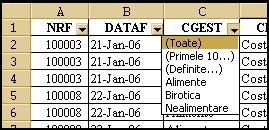
Fig 14.13
Dorim sa ni se afiseze doua depozite, Alim si Biro. Se alege Definite si apoi Fig 14.14.
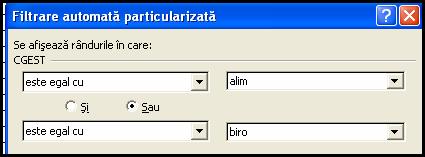
Fig 14.14 (Atentie nu bifati si bifati aici pe Sau)
Meniul ascuns din Fig 14.15 este tot ce se poate face cu aceasta Filtrare Definita.

fig 14.15 (Alegeti optiunile din lista derulanta, meniul ascuns)
Daca dorim sa afisam numai facturile din intervalul 100002 si 100005, avem grija sa nu excludem granitele.

Fig 14.16 (Intervalul este corect stabilit s-a bifat si)
Daca stabileam "mai mare decât" factura 100002 nu era luata în considerare. Expresia "mai mic decât" exclude factura 100005.
În acest context sI (englezescul AND) are înteles de: "si în acelasi timp". Repet ca în matematica exista o definitie mai abstracta, pe care o ignor cu buna stiinta. În acest context dorim ca nr de factura sa fie înteles ca " si în acelasi timp" adica în acelasi timp numarul de factura sa fie si "mai mare sau egal cu" si "mai mic sau egal cu". Numai asa poate fi cuprins în intervalul dorit de noi.
În alta situatie marcarea lui si este gresita, aici este obligatorie.
Greseala începatorului: Dorim sa fie afisate 2 coduri de produse: 101 si 102. Avem tentatia sa procedam ca în Fig 14.17, unde s-a bifat sI pentru ca dorim sa fie afisat si un cod si celalalt. Foarte bine, dar un produs nu poate sa aiba în acelasi timp si codul 101 si codul 102. Din aceasta cauza nu se va afisa nimic. Practic noi cerem sa se afiseze sau codul 101 sau codul 102, deci bifam SAU.
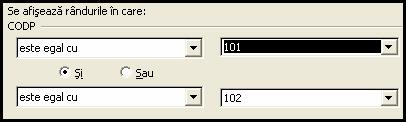
Fig 14.17

Fig 14.18 (Nu a aparut nimic în lista)
Subtotaluri, Pivotari, Filtrari sunt procedee de consultare a unei BD.
Centralizarea nu consulta, ea permite o privire concentrata asupra mai multor segmenta ale BD
Subtotalurile sunt si ele un fel de consultare, fiindca aduna la un loc informatii altfel dispersate în lista ce constituie BD.
Urmariti în paralel ce posibilitati exista prin folosirea celor 3 metode de exploatare a unei BD:
|
C mpuri cheie |
Subtotaluri |
Pivotari |
Filtrari |
|
CGEST |
Toate depozitele |
Toate depozitele sau numai unul |
Toate depozitele sau umai unul sau mai multe selectiv |
|
CLIENT |
Toti clientii |
Toti clientii sau numai anumiti clienti |
Toate depozitele sau umai unul sau mai multe selectiv |
|
NRF (facturi) |
Toate facturile |
Toate facturile aferente depozitelor sau depozitului cerut si clientilor ceruti |
Toate facturile aferente depozitelor sau depozitului cerut si a clientilor ceruti |
Fig 14.19 (Comparatii)
Dintre toate ce le mai amanuntite cautari se fac prin Filtrare. Prin Pivotare este greu sa caut o factura dintr-o anumita zi. Filtrarea o face usor si repede. De asemenea prin Subtotaluri pot vedea toate facturile dar pe una anume o caut "cu ochiul". Filtrarea mi-o aduce "pe tava".
Subtotalurile fac o situatie "post factum", pe când Centralizarea este dinamica, orice modificare în Tabelele Sursa se reflecta în Tabela Rezultat.
Fiecare metoda are "calitatile" sale. Trebuie folosite toate cu discernamânt.
În concluzie:
Clasificarea de mai sus nu este litera de lege, ci o sugestie, un punct de vedere rezultat din practica.
În depozite unde într-o luna sunt 5.000 de facturi si pe fiecare 30 - 40 de produse dintr-un total de doua, trei mii, metodele de mai sus sunt instrumente de neînlocuit.
Exista evident programe de emiterea pe calculator a facturilor. S-a cerut de catre utilizatori realizarea unei proceduri prin care fiecare rând din factura corespunzator unui produc vândut sa fie introdus într-un tabel EXCEL asemanator celui prezentat pâna acum, numai pentru analizele de care vorbim.
Multe depozite engro folosesc programe scrise în FoxPro (chiar versiunea MSDOS) si doresc sa aiba posibilitatea analizarii prin metodele oferite de EXCEL.
|